1. 瞬時にWi-Fiをつなげられる「Wi-Fiパスワードの共有」
「Wi-Fiのパスワード教えて」――。友人宅に遊びに行った際によく見かけるやりとり。でもこれ、ちょっと面倒じゃありませんか? iOS11以降のiPhone、iPad、Macなら、たった1秒でWi-Fiのパスワードを共有できますよ。
まず、Wi-Fiのパスワードを共有してもらう人は「設定」の「Wi-Fi」でSSID(Wi-Fiネットワーク)を選択します。このとき、Wi-Fiを共有する側のiPhoneに、相手の連絡先が登録されている必要があります。
パスワードの入力画面が表示されたら、ひとまず待機しましょう。
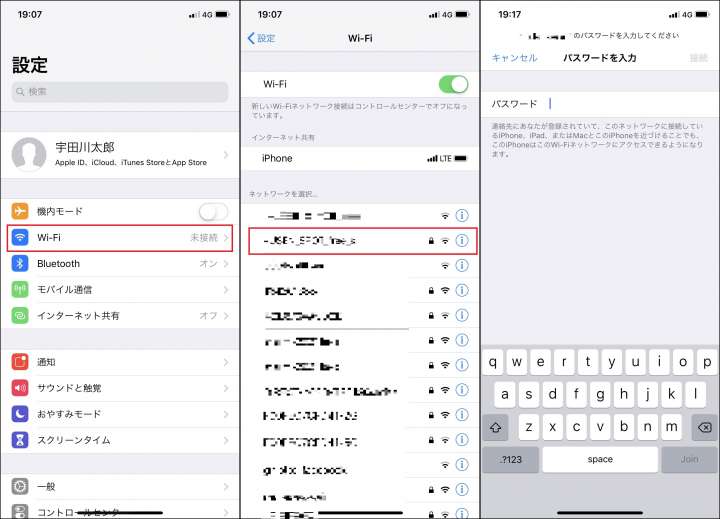
▲「設定」→「Wi-Fi」で利用するSSIDを選ぶ(左・中央)。パスワードの入力画面をそのまま表示(右)。なお、機内モードやモバイルデータ通信がオフの状態では利用できない
共有する人が、Wi-Fi接続済みの自分のスマホを、相手のスマホに近づけます。すると、「~のWi-Fiパスワードを○○さんと共有しますか?」と表示されます。
あとは「パスワードを共有」をタップするだけでOK。あっという間にWi-Fiが接続されます。
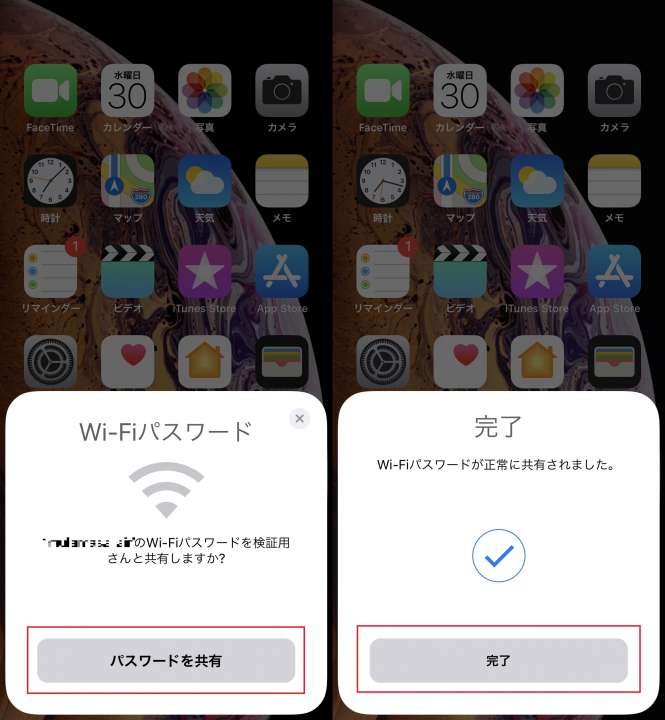
▲Wi-Fiパスワードの共有完了。連絡先に登録している相手のみ利用できる機能のため、知らない相手と共有する心配がない
2. コントロールセンターをカスタマイズして使いやすさUP
iPhoneの右上や、下部から引き出して利用するコントロールセンターの内容は、自分でカスタマイズできるってご存知ですか? 頻繁に利用する機能を追加して、より快適に使いこなしましょう。
カスタマイズは、「設定」の「コントロールセンター」から行います。
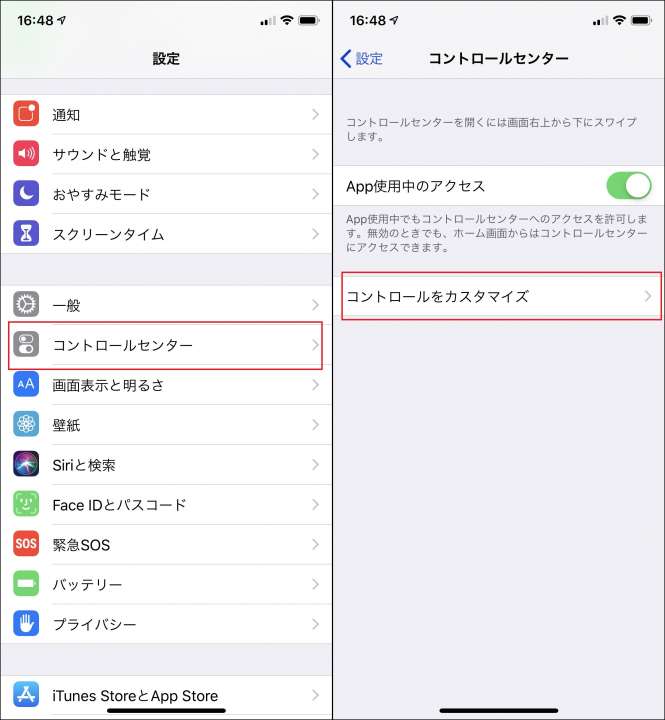
▲「設定」の「コントロールセンター」を選択(右)。続けて、「コントロールをカスタマイズ」をタップ(左)
画面上部にはコントロールセンターの現在の設定項目、下部には追加できる機能の一覧が表示されます。
追加したい項目の左にある「+」をタップしましょう。ここでは、「Wallet」「アラーム」「低電力モード」「メモ」を追加。
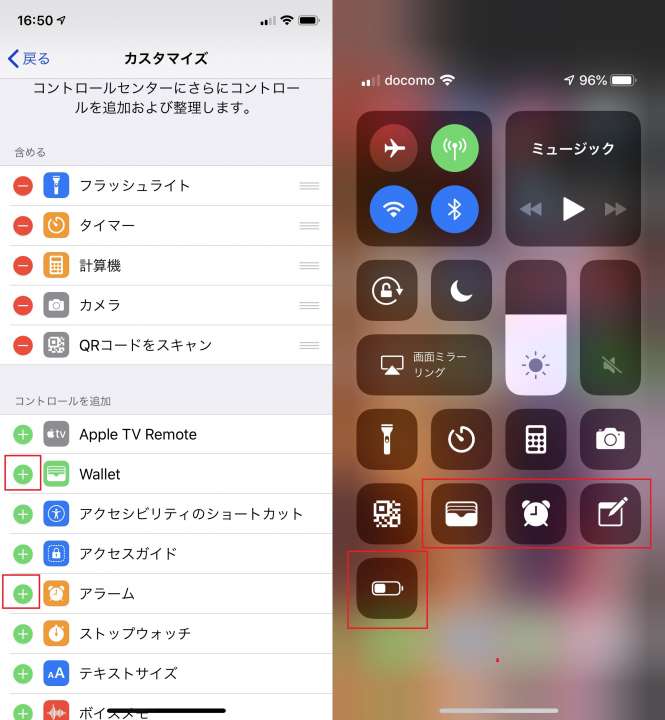
▲「+」をタップして、機能を追加。コントロールセンターを開くと、先ほど追加した機能が確認できる。機能を削除したいときは、項目の左にある「-」→「削除」の順にタップしよう
3. 進化した「おやすみモード」は場所や予定で設定できる
「おやすみモード」は、iPhoneがロックされている間の着信音、警告音、通知音を消音にする機能。iOS 12ではこの機能がパワーアップし、位置情報やスケジュールに基づいて、機能を有効にできるようになりました。
例えば、会議中やカフェにいる間はオンにするなど、集中したいときに活用できますね。
おやすみモードは、コントロールセンターから操作します。おやすみモードの月のアイコンを強く押し込んだり長押したりすると、メニューが表示されます。「1時間」や「今日の夜まで」のほか、現在地の位置情報に基づいて、移動するまで有効になる「この場所から出発するまで」も選べます。
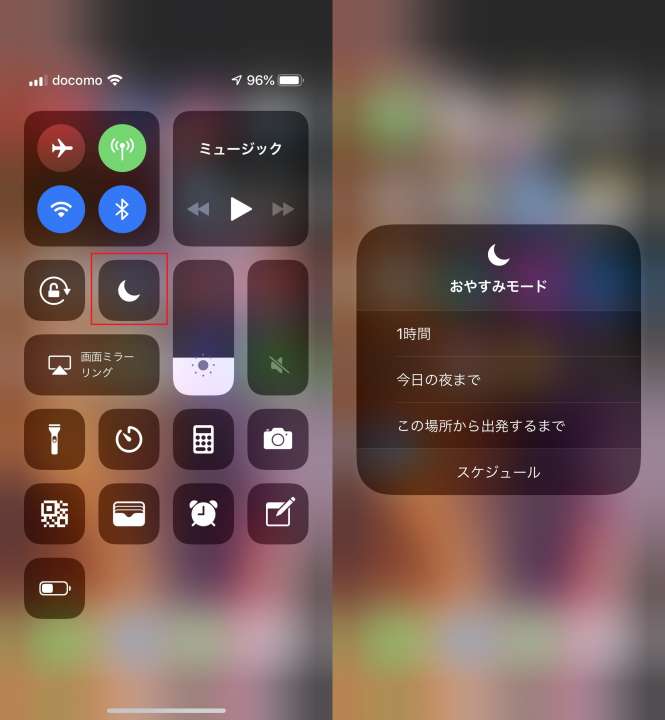
▲コントロールセンターを表示。iPhone X以降では画面右上を下方へ、以前の端末では画面下部から上にスワイプする
カレンダーに登録しているイベントがあれば、「次のイベントが終了するまで」という項目も表示されます。
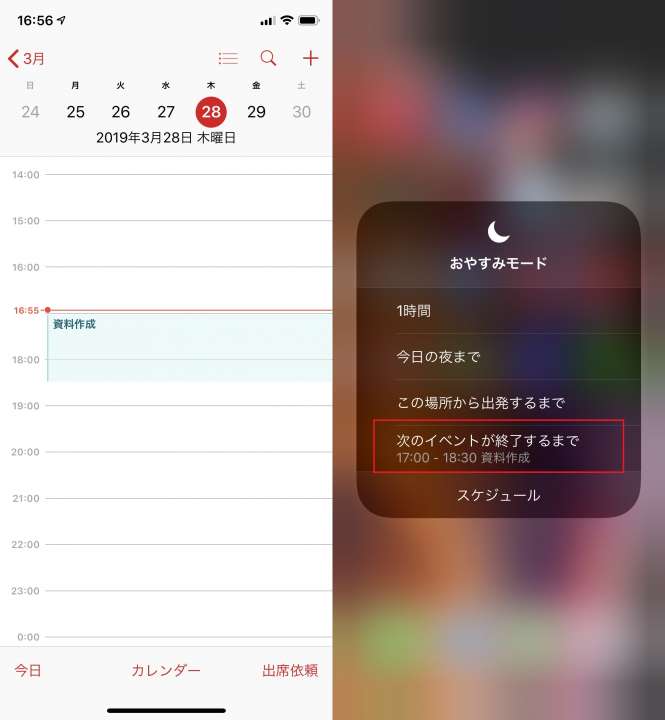
▲カレンダーに登録しているイベントが終了したら、自動でおやすみモードがオフに。「スケジュール」をタップすると、「設定」が開き、手動で開始時間と終了時間を設定可能




























